Cómo conectar tu Laptop a una TV utilizando HDMI
La tecnología nos ha brindado la posibilidad de disfrutar de nuestros contenidos multimedia en pantallas más grandes y con mejor resolución. Conectar tu laptop a una televisión mediante un cable HDMI es una forma sencilla y efectiva de lograrlo. En este artículo te explicaremos paso a paso cómo hacerlo para que puedas disfrutar de tus películas, series y juegos favoritos en la comodidad de tu hogar.
¿Qué necesitas?
Para realizar la conexión necesitarás tu laptop y una televisión que tenga entrada HDMI. Además, asegúrate de tener un cable HDMI disponible. Si no cuentas con uno, puedes adquirirlo en tiendas especializadas o en línea. Una vez que tengas todo lo necesario, podrás comenzar con el proceso de conexión.
- Conecta tu Laptop a una TV sin problemas: Guía de mantenimiento para usar HDMI
- Este accesorio HDMI puede ser LA SOLUCIÓN a tus problemas
-
Trying to connect PS4 to laptop via HDMI cable & PS Remote Play (FAIL!)
- ¿Qué es necesario para conectar una laptop a una TV utilizando HDMI?
- ¿Cuáles son los pasos para conectar una laptop a una TV mediante HDMI?
- ¿Cómo solucionar problemas comunes al conectar una laptop a una TV mediante HDMI?
- ¿Qué precauciones se deben tomar al conectar una laptop a una TV mediante HDMI para evitar daños en ambos dispositivos?
- Palabras Finales
- Comparte y Comenta
Conecta tu Laptop a una TV sin problemas: Guía de mantenimiento para usar HDMI
Conecta tu Laptop a una TV sin problemas: Guía de mantenimiento para usar HDMI
¿Por qué conectar una laptop a una TV?
Conectar una laptop a una TV es útil cuando se desea ver contenido en una pantalla más grande, ya sea para ver películas, presentaciones o simplemente para tener una experiencia de visualización más cómoda. Además, esta conexión también es práctica para quienes desean utilizar su TV como monitor secundario para trabajar.
¿Qué es HDMI y por qué es importante?
HDMI es un acrónimo de High-Definition Multimedia Interface (Interfaz Multimedia de Alta Definición). Es una tecnología que permite la transmisión de señales de audio y video digitales de alta calidad sin comprimir. HDMI es importante porque proporciona una conexión de alta calidad que garantiza una excelente calidad de imagen y sonido.
Mira También Conexión Fácil y Rápida: Aprende Cómo Conectar Tu Laptop a un Smart TV!
Conexión Fácil y Rápida: Aprende Cómo Conectar Tu Laptop a un Smart TV!Paso 1: Comprobar puertos de la laptop y la TV
Antes de conectar la laptop a la TV, es importante comprobar los puertos disponibles en ambas. La mayoría de las laptops modernas tienen un puerto HDMI, mientras que la mayoría de las TVs tienen varios puertos HDMI. Asegúrese de que ambos dispositivos tengan al menos un puerto HDMI disponible.
Paso 2: Obtener el cable HDMI adecuado
Una vez que haya comprobado que su laptop y TV tienen puertos HDMI disponibles, necesita obtener un cable HDMI adecuado. Los cables HDMI están disponibles en diferentes longitudes y calidades. Si bien los cables más largos pueden ser convenientes, es importante elegir un cable de alta calidad para garantizar una buena calidad de imagen y sonido.
Paso 3: Conectar la laptop a la TV
Conectar la laptop a la TV es sencillo. Solo necesita enchufar un extremo del cable HDMI en el puerto HDMI de la laptop y el otro extremo en el puerto HDMI de la TV. Una vez que haya conectado ambos dispositivos, puede encenderlos.
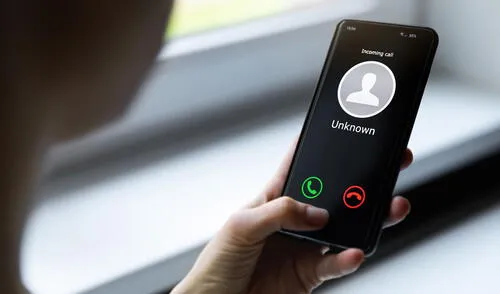 Aprende a Conectar los Echo Buds a tu Laptop en Cuestión de Segundos.
Aprende a Conectar los Echo Buds a tu Laptop en Cuestión de Segundos.Paso 4: Seleccione la entrada HDMI correcta en la TV
Después de conectar la laptop a la TV, es posible que deba seleccionar la entrada HDMI correcta en la TV. La mayoría de las TVs modernas tienen varias entradas HDMI, por lo que es importante asegurarse de que su TV esté configurada en la entrada HDMI correcta para la laptop. Puede usar el control remoto de la TV para seleccionar la entrada HDMI correcta.
Paso 5: Configurar la pantalla de la laptop
Una vez que haya conectado la laptop a la TV y seleccionado la entrada HDMI correcta, es posible que deba configurar la pantalla de la laptop para que se muestre en la TV. Para hacer esto, debe ir a la configuración de pantalla de la laptop y seleccionar la opción de duplicar la pantalla o extender la pantalla. La opción de duplicar la pantalla mostrará la misma imagen en la laptop y la TV, mientras que la opción de extender la pantalla permitirá que la pantalla de la laptop se extienda a la TV.
Conclusión
En resumen, conectar una laptop a una TV es una tarea sencilla que solo requiere un cable HDMI adecuado y unos pocos ajustes en la configuración de los dispositivos. Al seguir estos pasos sencillos, podrá disfrutar de una experiencia de visualización mejorada y más cómoda en su TV.
Mira También Cómo Conectar Audífonos JBL a una Laptop.
Cómo Conectar Audífonos JBL a una Laptop.Este accesorio HDMI puede ser LA SOLUCIÓN a tus problemas
Trying to connect PS4 to laptop via HDMI cable & PS Remote Play (FAIL!)
¿Qué es necesario para conectar una laptop a una TV utilizando HDMI?
Para conectar una laptop a una TV utilizando HDMI, necesitas lo siguiente:
- Una laptop con puerto HDMI: La mayoría de las laptops modernas incluyen un puerto HDMI, pero es importante verificar que tu computadora tenga uno antes de comprar cualquier cable o adaptador.
- Un cable HDMI: Necesitarás un cable HDMI para conectar la laptop a la TV. Asegúrate de que el cable tenga una longitud adecuada para tus necesidades.
- Una TV con puerto HDMI: La TV también debe tener un puerto HDMI para poder conectar la laptop. Verifica que la TV tenga uno antes de intentar conectarla.
- Configuración de pantalla: Una vez que hayas conectado la laptop a la TV, es posible que necesites configurar la pantalla para que se muestre correctamente. Esto puede implicar ajustar la resolución y la frecuencia de actualización de la pantalla para que sea compatible con la TV.
Siguiendo estos pasos, podrás conectar tu laptop a una TV utilizando HDMI y disfrutar de tu contenido en una pantalla más grande. Es importante tener en cuenta que si tienes problemas para configurar la pantalla, puedes buscar ayuda en línea o contactar a un profesional en Mantenimiento de Pc para obtener asistencia técnica.
Mira También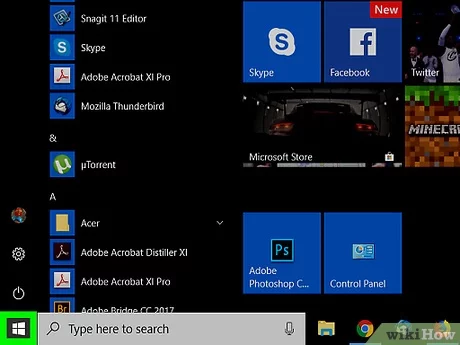 Cómo Conectar Audífonos Bluetooth a una Laptop.
Cómo Conectar Audífonos Bluetooth a una Laptop. ¿Cuáles son los pasos para conectar una laptop a una TV mediante HDMI?
Los pasos para conectar una laptop a una TV mediante HDMI son los siguientes:
- Comprueba que tanto la laptop como la TV tienen puertos HDMI.
- Conecta un extremo del cable HDMI al puerto HDMI de la laptop y el otro extremo al puerto HDMI de la TV.
- Asegúrate de que la TV esté en el canal correcto, seleccionando la entrada HDMI correspondiente.
- En la laptop, haz clic derecho en el escritorio y selecciona "Configuración de pantalla" (en Windows) o "Preferencias del sistema" y luego "Pantallas" (en Mac).
- En la configuración de pantalla, selecciona la opción "Duplicar pantalla" o "Extender pantalla" según tus preferencias.
- Ajusta la resolución si es necesario para que se adapte a la TV.
- Reproduce cualquier contenido en la laptop y debería aparecer en la TV también.
Nota: Si la conexión no funciona, asegúrate de que el cable HDMI esté bien conectado y de que ambos dispositivos estén encendidos. También puedes probar a cambiar el cable HDMI o a reiniciar los dispositivos.
¿Cómo solucionar problemas comunes al conectar una laptop a una TV mediante HDMI?
Problemas comunes al conectar una laptop a una TV mediante HDMI
La conexión de una laptop a una TV mediante HDMI es una forma sencilla y conveniente de disfrutar de contenido en una pantalla más grande. Sin embargo, pueden surgir problemas que impidan que la conexión funcione correctamente. Aquí hay algunos problemas comunes y soluciones posibles:
- No se muestra nada en la pantalla de la TV: Si no se muestra nada en la pantalla de la TV después de conectar la laptop, asegúrate de que la entrada correcta esté seleccionada en la TV. También puedes probar a desconectar y volver a conectar el cable HDMI.
- La resolución de la pantalla no es la correcta: Si la resolución de la pantalla de la TV no se ajusta correctamente, prueba cambiar la configuración de resolución en la laptop para que coincida con la resolución compatible con la TV. Puedes hacer esto en la configuración de pantalla de la laptop.
- No hay sonido: Si no hay sonido en la TV después de conectar la laptop, asegúrate de que la opción de audio HDMI esté seleccionada en la configuración de audio de la laptop. También puedes intentar ajustar el volumen en la TV y en la laptop.
- La conexión se interrumpe o es intermitente: Si la conexión se interrumpe o es intermitente, asegúrate de que el cable HDMI esté conectado correctamente en ambos dispositivos. También puedes intentar utilizar un cable diferente o verificar si hay algún problema con los puertos HDMI en cualquiera de los dispositivos.
Conclusión
La conexión de una laptop a una TV mediante HDMI puede ser una tarea sencilla, pero pueden surgir problemas en el proceso. Al seguir estos consejos, podrás solucionar algunos de los problemas más comunes y disfrutar de tu contenido favorito en una pantalla más grande.
Mira También Carga tu Laptop sin un Cargador: los Trucos para Hacerlo.
Carga tu Laptop sin un Cargador: los Trucos para Hacerlo.¿Qué precauciones se deben tomar al conectar una laptop a una TV mediante HDMI para evitar daños en ambos dispositivos?
Para conectar una laptop a una TV mediante HDMI y evitar daños en ambos dispositivos, se deben tomar las siguientes precauciones:
1. Verificar que tanto la laptop como la TV estén apagadas antes de conectar el cable HDMI.
2. Asegurarse de que los puertos HDMI de ambos dispositivos estén limpios y libres de polvo o suciedad que pueda afectar la conexión.
3. Conectar el cable HDMI con cuidado para evitar forzar los puertos y causar daños en los conectores.
4. Encender la TV primero y seleccionar la entrada HDMI adecuada antes de encender la laptop.
5. Configurar la resolución de pantalla de la laptop para que sea compatible con la TV. Si la resolución es demasiado alta, puede dañar la pantalla de la TV.
6. No desconectar el cable HDMI mientras los dispositivos estén encendidos, ya que esto puede causar daños en los conectores y en los circuitos electrónicos de ambos dispositivos.
7. Al desconectar el cable HDMI, asegurarse de tirar suavemente del conector y no del cable para evitar dañar los hilos de cobre dentro del cable.
Con estas precauciones, se puede conectar una laptop a una TV mediante HDMI sin correr el riesgo de dañar ninguno de los dos dispositivos.
Palabras Finales
En resumen, el mantenimiento de PC es una tarea importante para garantizar el correcto funcionamiento de tu equipo. Desde la limpieza interna hasta la actualización de software, estos pequeños pasos pueden prolongar la vida útil de tu computadora y evitar problemas costosos en el futuro.
Si bien existen muchas formas de conectar tu laptop a una TV, utilizar HDMI es una de las opciones más sencillas y con mejor calidad de imagen. Asegúrate de revisar las configuraciones de tu equipo para obtener la mejor experiencia posible.
Recuerda que mantener tu PC en buen estado no solo te ahorrará dinero, sino que también te proporcionará una experiencia de usuario más fluida y sin problemas. No subestimes la importancia de esta tarea y dedica un poco de tiempo cada semana para asegurarte de que tu equipo funcione correctamente.
Mira También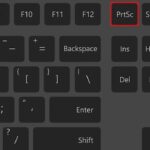 Aprende a Capturar Pantalla Fácilmente en tu Laptop Toshiba.
Aprende a Capturar Pantalla Fácilmente en tu Laptop Toshiba.Comparte y Comenta
¿Te gustó este artículo sobre Mantenimiento de PC? ¡Compártelo en tus redes sociales y ayuda a otros a mejorar su experiencia informática! También nos encantaría saber tus opiniones y comentarios sobre el tema. ¿Tienes algún consejo adicional que quieras compartir? ¿Experimentaste algún problema al conectar tu laptop a una TV? ¡Déjanos saber en la sección de comentarios abajo!
Además, si necesitas ayuda con el mantenimiento de tu PC o tienes alguna pregunta relacionada con el tema, no dudes en ponerte en contacto con nosotros. Estamos aquí para ayudarte y asegurarnos de que tu equipo funcione de manera óptima.
Si quieres conocer otros artículos parecidos a Cómo conectar tu Laptop a una TV utilizando HDMI puedes visitar la categoría Tutoriales.
Deja una respuesta

¡Más Contenido!